如何在 Configuration Manager 中啟用共同管理
當您啟用共同管理時,您可以立即獲得價值。 然後,當您準備好之後,您可以視需要在環境中視需要開始轉換工作負載。
試驗 群組 這個片語會在整個共同管理功能和組態對話框中使用。 試驗群組是包含 Configuration Manager 裝置子集的集合。 使用試驗群組進行初始測試,視需要新增裝置,直到您準備好移動所有 Configuration Manager 裝置的工作負載為止。 試驗 群組 可用於工作負載的時間沒有時間限制。 如果您不想將工作負載移至所有 Configuration Manager 裝置,則可以無限期地使用試驗群組。
開始此程式之前,請確定已設定共同管理必要條件。 如需詳細資訊,請參閱必要條件。
提示
作為本文的附隨,我們建議您在登入 Microsoft 365 系統管理中心 時使用共同管理設定指南。 本指南會根據您的環境自定義您的體驗。
啟用 2111 版和更新版本的共同管理
從 Configuration Manager 2111 版開始,共同管理上線體驗已變更。 雲端附加組態精靈可讓您更輕鬆地啟用共同管理和其他雲端功能。 您可以選擇一組簡化的建議預設值,或自定義您的雲端連結功能。 共同 管理 合格裝置也有新的內建裝置集合,可協助您識別用戶端。 如需啟用共同管理的詳細資訊,請參閱 啟用雲端連結。
注意事項
使用新的精靈時,您不會在啟用共同管理的同時移動工作負載。 若要移動工作負載,您會在啟用雲端連結之後編輯共同管理屬性。
啟用 2107 版和更早版本的共同管理
當您啟用共同管理時,可以使用 2006) 版中新增的 Azure 公用雲端、Azure Government 雲端或 Azure 中國 21Vianet 雲端 (。 若要啟用共同管理,請遵循下列指示:
在 Configuration Manager 控制台中,移至 [系統管理] 工作區,展開 [雲端服務],然後選取 [雲端連結] 節點。 選 取 功能區上的 [設定雲端連結] 以開啟 [雲端鏈接設定精靈]。
針對 2103 版和更早版本,展開 [雲端服務],然後選取 [共同管理] 節點。 選取功能區上的 [設定 共同管理 ] 以開啟 [共同管理設定精靈]。
在精靈的上線頁面上,針對 Azure 環境,選擇下列其中一個環境:
Azure 公用雲端
Azure Government 雲端
2006) 版中新增的 Azure 中國雲端 (
注意事項
將 Configuration Manager 用戶端更新為裝置上的最新版本,再上線至 Azure 中國雲端。
當您選取 Azure China 雲端或 Azure Government 雲端時,會停用租用戶連結的 [上傳至 Microsoft 端點管理員系統管理中心] 選項。
選取 [登入]。 以 Microsoft Entra 全域管理員身分登入,然後選取 [下一步]。 基於此精靈的目的,您必須登入此一次。 認證不會儲存在其他地方或重複使用。
在 [ 啟用] 頁面上,選擇下列設定:
Intune 中的自動註冊:在現有 Configuration Manager 用戶端的 Intune 中啟用自動客戶端註冊。 此選項可讓您在用戶端子集上啟用共同管理,以一開始測試共同管理,然後使用階段式方法來推出共同管理。 如果使用者取消註冊裝置,則會在下次評估原則時重新註冊裝置。
- 試驗:只有 Intune 自動註冊集合成員的 Configuration Manager 用戶端會在 Intune 中自動註冊。
- 全部:為執行 1709 版或更新版本 Windows 10 的所有用戶端啟用自動註冊。
- 無:停用所有客戶端的自動註冊。
Intune 自動註冊:此集合應包含您想要上架到共同管理的所有用戶端。 它基本上是所有其他暫存集合的超集。
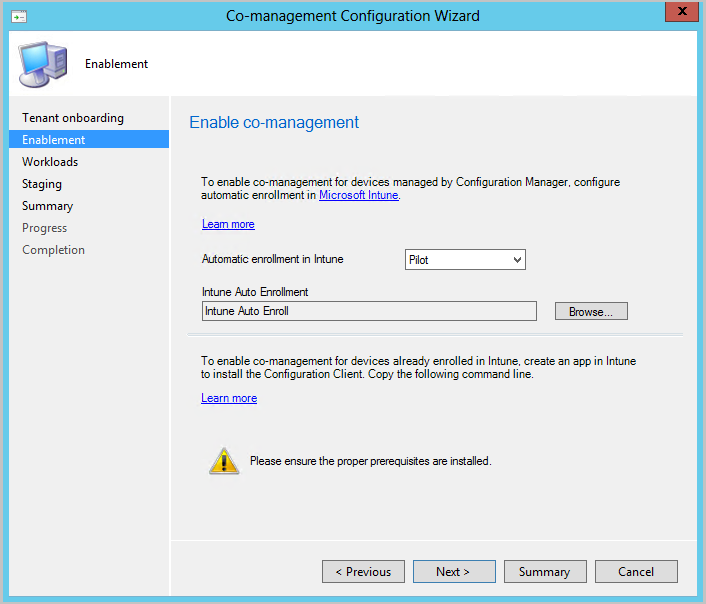
並非所有用戶端都立即進行自動註冊。 此行為有助於針對大型環境進行更佳的註冊調整。 Configuration Manager 根據客戶端數目隨機化註冊。 例如,如果您的環境有100,000個客戶端,當您啟用此設定時,註冊會在數天內發生。
新的共同管理裝置現在會根據其 Microsoft Entra 裝置令牌,自動在 Microsoft Intune 服務中註冊。 不需要等待使用者登入裝置,即可開始自動註冊。 這項變更有助於減少註冊狀態 為 [擱置使用者登入] 的裝置數目。 若要支援此行為,裝置必須執行 Windows 10 1803 版或更新版本。 如需詳細資訊,請 參閱共同管理註冊狀態。
如果您已在共同管理中註冊裝置,新裝置現在會在符合 必要條件之後立即註冊。
對於已在 Intune 中註冊的因特網型裝置,請在 [啟用] 頁面上複製並儲存命令。 您將使用此命令,在以因特網為基礎的裝置 Intune 中,將 Configuration Manager 用戶端安裝為應用程式。 如果您現在未儲存此命令,您可以隨時檢閱共同管理組態以取得此命令。
提示
只有當您符合所有必要條件,例如設定雲端管理閘道時,才會顯示命令。
在 [工作負載] 頁面上,針對每個工作負載,選擇要移至哪個裝置群組以使用 Intune 進行管理。 如需詳細資訊,請參閱 工作負載。
如果您只想要啟用共同管理,就不需要立即切換工作負載。 您可以稍後切換工作負載。 如需詳細資訊,請 參閱如何切換工作負載。
- 試驗 Intune:僅針對您將在預備頁面上指定之試驗集合中的裝置切換相關聯的工作負載。 每個工作負載都可以有不同的試驗集合。
- Intune:切換所有共同管理 Windows 10 或更新版本裝置的相關聯工作負載。
重要事項
在切換任何工作負載之前,請確定您已在 Intune 中正確設定和部署對應的工作負載。 請確定工作負載一律由您裝置的其中一個管理工具管理。
在 [預備] 頁面上,針對設定為 [試驗 Intune] 的每個工作負載指定試驗集合。
![[共同管理設定精靈] 的 [預備] 頁面螢幕快照,其中包含指定試驗集合的選項。](media/3555750-co-management-onboarding-staging.png)
若要啟用共同管理,請完成精靈。
後續步驟
既然您已啟用共同管理,請查看下列文章,以取得您在環境中可獲得的立即價值: